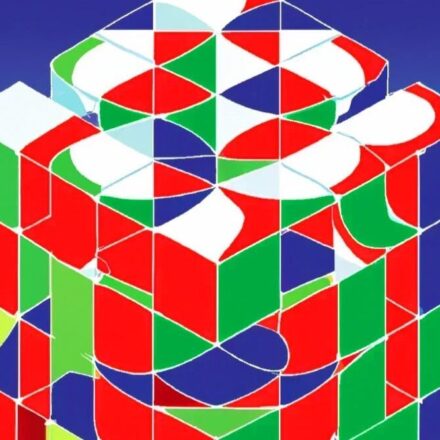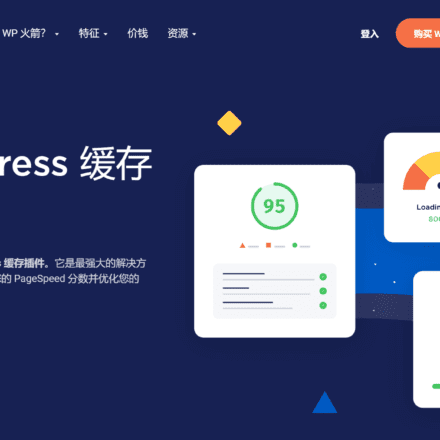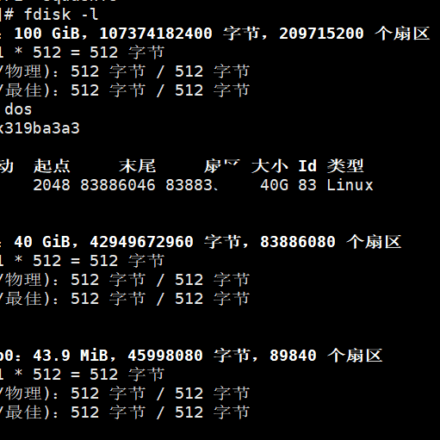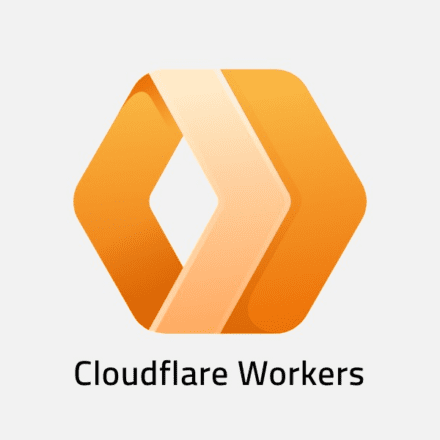優れたソフトウェアと実用的なチュートリアル
Google ニュース サイトマップを作成する方法
ウェブサイトを頻繁に更新する場合は、 グーグル ニュースサイトマップ Googleニュースに記事を投稿すれば、ニュース検索結果に表示されるようになります。All in One SEO Proを使えば、この作業はとても簡単です。All in One SEO ProのProプラン以上をご利用の場合は、設定はほとんど必要ありません。
All in One SEO Pro をまだインストールしていない場合は、ここからクラック版を無料でダウンロードしてください。
All In One SEO Pack Pro V4.2.9、AIOSEO 中国語クラック版を無料でダウンロード
ニュースサイトマップ機能は、 プロ All in One SEO Pro プラン以上。
- 何ですか Google ニュース サイトマップ?
- ニュースサイトマップを有効にする
- ニュースサイトマップ設定
Google ニュース サイトマップとは何ですか?
Google ニュース サイトマップは、ニュース記事のみを含む特別なサイトマップです。これにより、Google はニュース記事を素早く見つけ出し、ニュース検索結果に表示できるようになります。
他の種類のサイトマップと混同しないでください。ニュース記事のみを含め、他の種類のコンテンツは含めないでください。
Googleにニュースサイトマップを送信するには、あなたのサイトをGoogle パブリッシャー センター承認された。
Google パブリッシャー センターからの承認は必須ではありませんが、コンテンツとブランドの管理、収益化の機会、Google ニューススタンドへの掲載資格など、いくつかのメリットがあります。
Google の Google ニュースへの掲載に関する記事には、さらに詳しい情報が記載されています。
ニュースサイトマップをダウンロード: aioseo-news-sitemap 1.0.11
ニュースサイトマップを有効にする
始めるには、オールインワンSEOメニュー内サイトマップをクリックし、ニュースサイトマップタブ。
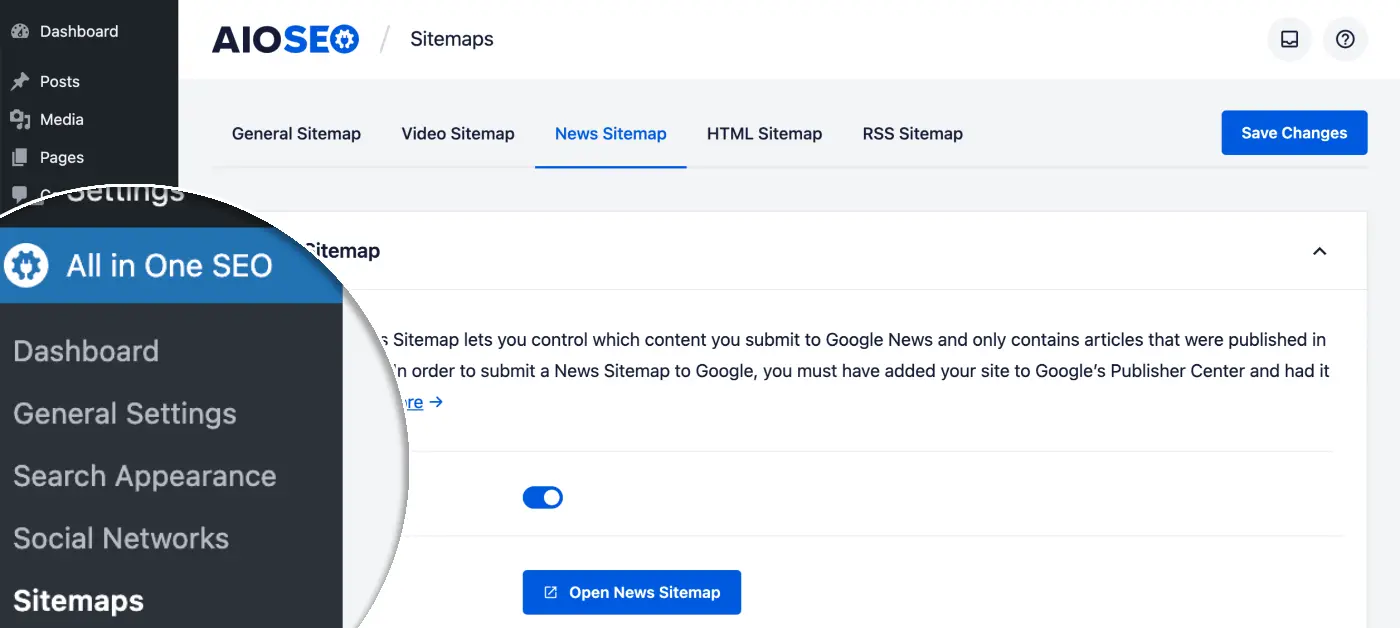
「 ニュースサイトマップ 画面に「サイトマップを有効にする オンになっています。オフになっている場合は、オンにする必要があります。
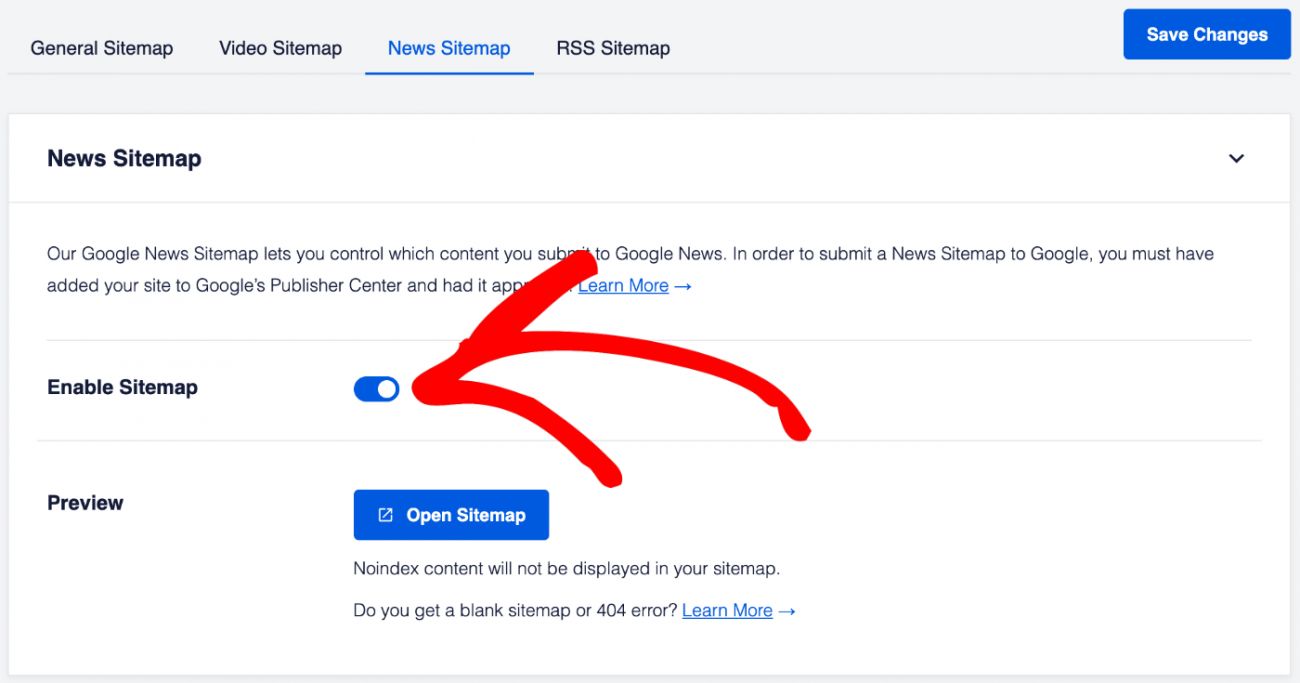
ニュースサイトマップ設定
次に、ニュース サイトマップに含めるコンテンツを決定する必要があります。
存在するニュースサイトマップ設定セクションでは出版物名そして投稿タイプ設定。
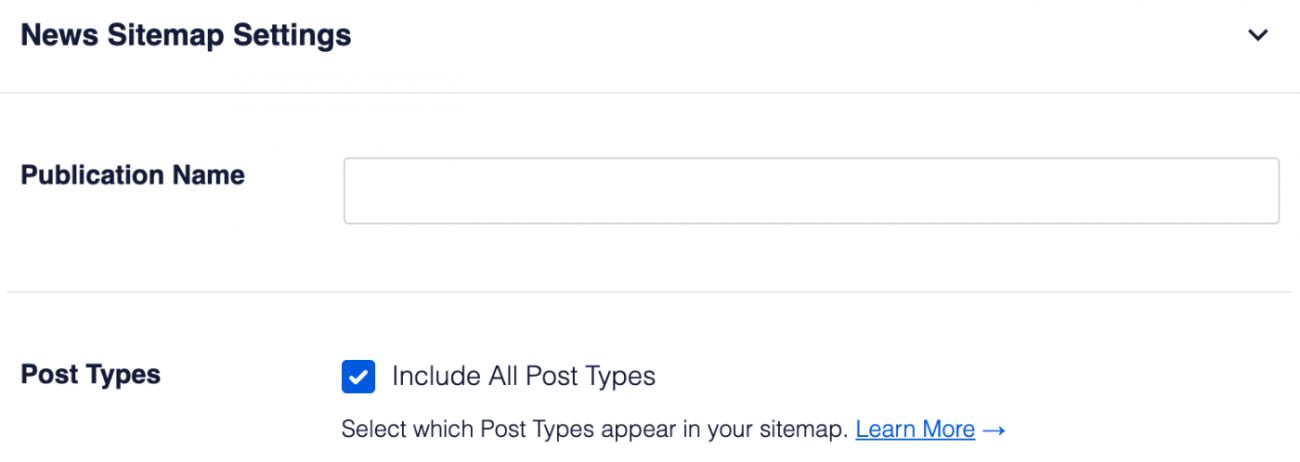
存在する出版物名欄にニュース出版物の名前を入力してください。入力しない場合は、ウェブサイトのタイトル。
投稿タイプ「設定」では、ニュース サイトマップに含めるコンテンツを選択します。
すべてを含めたい場合は、 すべての投稿タイプを含める チェックボックスは選択されたままです。
チェックを外すと すべての投稿タイプを含める チェックボックスをオンにすると、すべてのコンテンツ投稿タイプのリストが表示され、サイトマップに含める投稿タイプを選択できます。
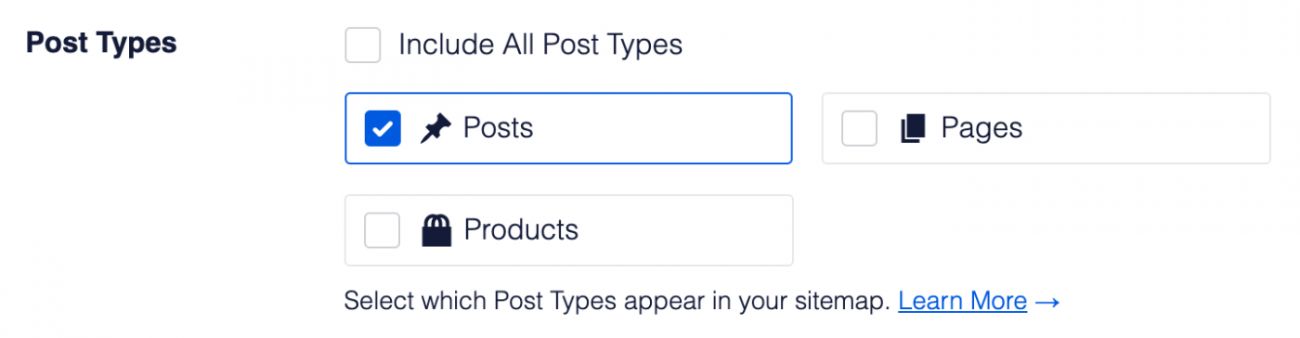
例えば、ニュースサイトマップにはニュース記事ではない可能性が高いページは含めない方が良いでしょう。同様に、商品情報など他の投稿タイプがある場合も含めるべきではありません。ニュースコンテンツのみを含めるべきです。
必要な設定はこれだけです。クリックするとサイトマップが開きます「サイトマップを表示するには」ボタンをクリックしてください。
重要なヒント:
ニュースサイトマップには、過去48時間以内に公開されたコンテンツのみが含まれます。過去48時間以内に公開されたコンテンツがない場合は、「404 ページが見つかりません」というエラーが表示されますが、これは正常な動作です。